4 лучших канбан-доски для Microsoft Teams для организации задач
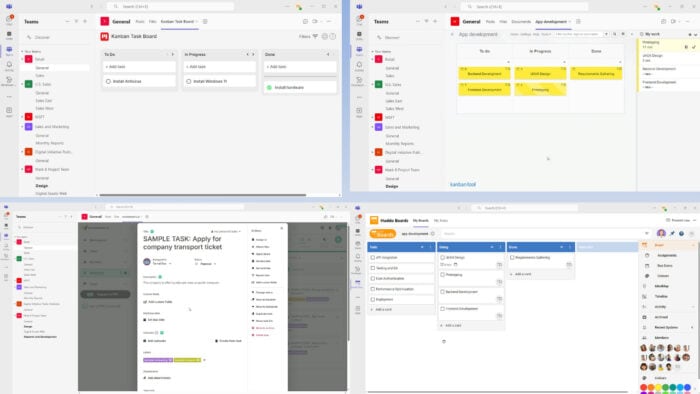 Канбан-доска поможет вам организовать и визуализировать задачи с легкостью, и в этом руководстве мы покажем вам лучшие канбан-доски для Microsoft Teams, которые вы можете использовать.
Канбан-доска поможет вам организовать и визуализировать задачи с легкостью, и в этом руководстве мы покажем вам лучшие канбан-доски для Microsoft Teams, которые вы можете использовать.
Какая лучшая канбан-доска для Microsoft Teams?
1. Канбан доска задач – Лучшая минималистичная интерфейс
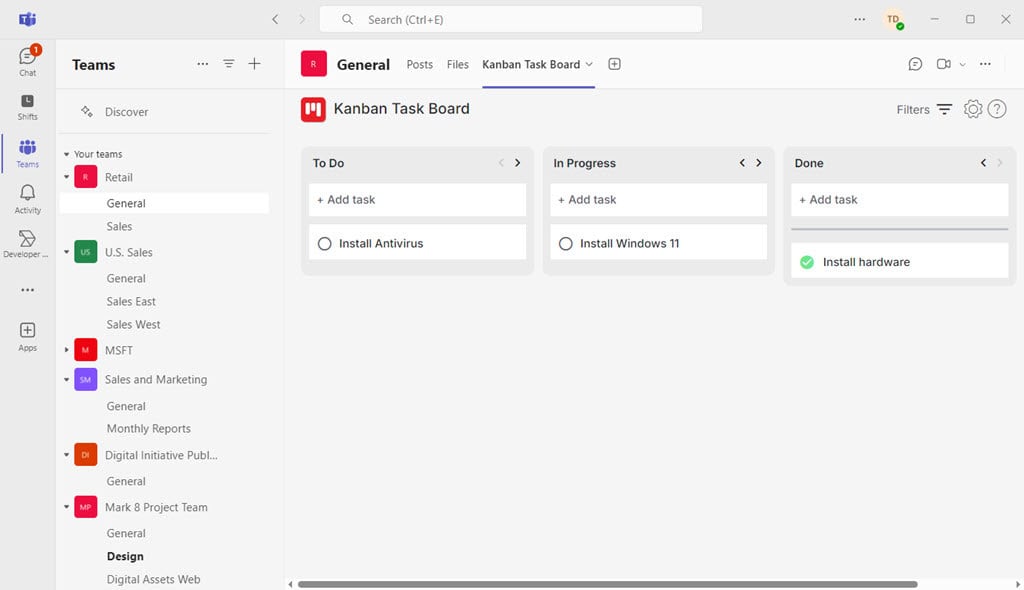 Приложение Канбан доска задач для Teams предлагает классический и минималистичный интерфейс канбан-доски. Вам нужно добавить его в качестве вкладки канала Teams для одного из каналов. Затем вы можете добавить его в другие групповые или индивидуальные чаты в качестве вкладок, используя функцию добавления вкладки в верхней части каждого канала или чата.
Приложение Канбан доска задач для Teams предлагает классический и минималистичный интерфейс канбан-доски. Вам нужно добавить его в качестве вкладки канала Teams для одного из каналов. Затем вы можете добавить его в другие групповые или индивидуальные чаты в качестве вкладок, используя функцию добавления вкладки в верхней части каждого канала или чата.
По умолчанию представлено три стандартные канбан-доски: Сделать, В процессе и Готово. Однако вы можете использовать кнопку “Добавить новый список” для создания дополнительных пользовательских досок для управления вашими задачами и проектами.
Задача в приложении Канбан доска задач может иметь несколько полей для удобства управления, визуализации, фильтрации и т. д. Поля, которые вы можете добавить: Срок выполнения, Обложка, Описание, Назначенные люди, Метка и Чек-лист.
При управлении задачами и проектами для команды вы можете добавить членов своей команды в качестве соавторов. Используя настройки контроля доступа в меню настроек, вы можете добавлять администраторов и пользователей с правами редактирования и просмотра соответственно. Однако эта функция является частью премиум подписки.
⇒Получить Канбан доску задач
2. Канбан Tool – Легкий импорт задач
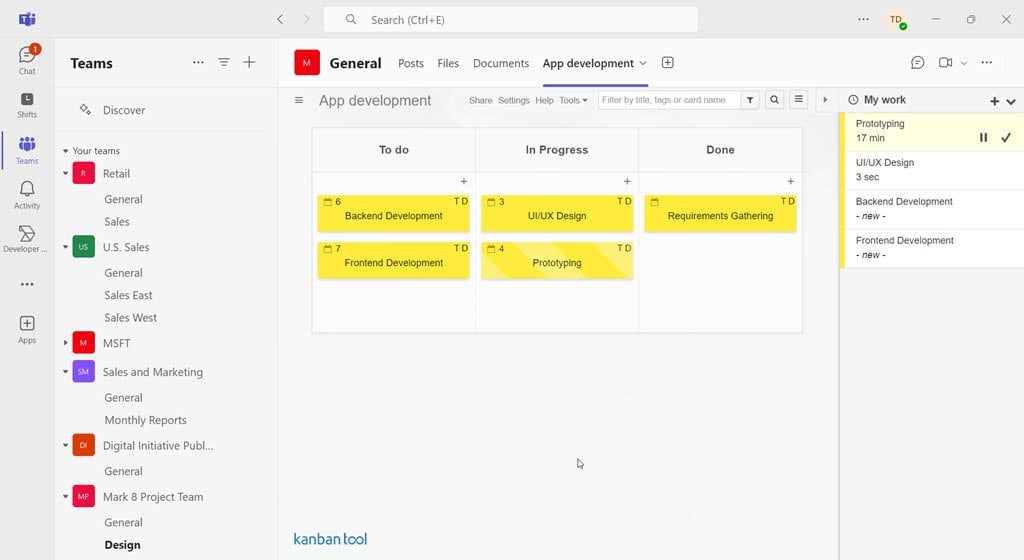 Следующим в нашем списке является приложение Канбан Tool для MS Teams. Эта интеграция позволяет вам импортировать задачи непосредственно из Excel или через CSV файл. Также, когда проект завершён и вы хотите его архивировать в таблицу, вы можете использовать инструмент экспорта.
Следующим в нашем списке является приложение Канбан Tool для MS Teams. Эта интеграция позволяет вам импортировать задачи непосредственно из Excel или через CSV файл. Также, когда проект завершён и вы хотите его архивировать в таблицу, вы можете использовать инструмент экспорта.
Ещё одной поистине полезной функцией этого приложения является возможность считывать задачи из электронной почты для целей импорта. Кроме того, вы можете экспортировать свои задачи и проекты в приложения для календарей, такие как Google Календарь, Outlook, iCal и т. д.
Более того, существует AI-ассистент, который поможет вам настроить полностью новый проект непосредственно в Teams. Вы можете просто объяснить проект или рабочий процесс, и AI создаст необходимые канбан-доски.
Также есть функция аналитики, которая автоматически создаёт визуализации данных, такие как график разброса, время выполнения и циклы и кумулятивный поток.
⇒Получить Kanban Tool
3. Workstreams.ai – Лучшая для управления проектами
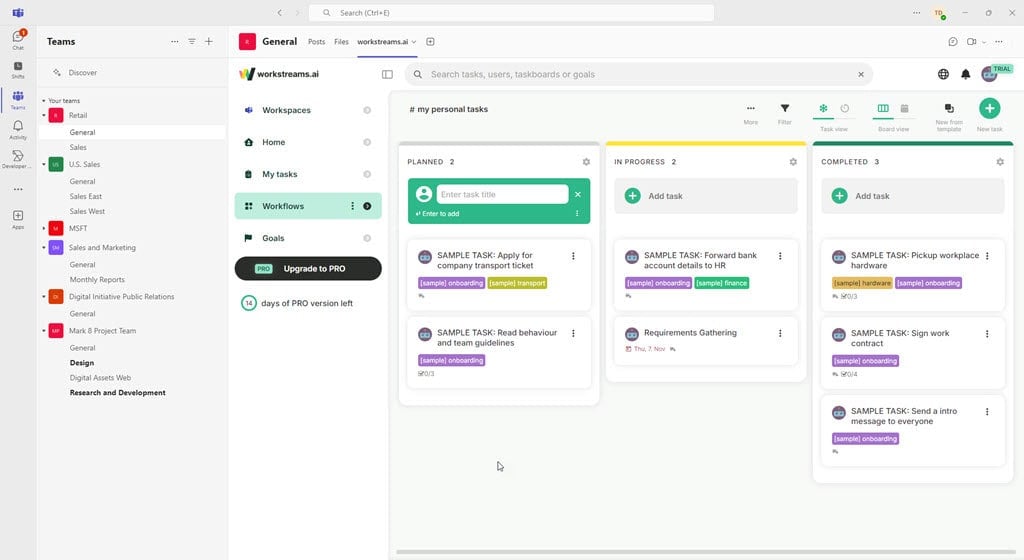 Workstreams.ai создает полную среду управления проектами в интерфейсе Microsoft Teams. Его вкладка Рабочие пространства позволяет вам входить с нескольких аккаунтов Microsoft Teams. Если вы управляете несколькими клиентами или бизнес-аккаунтами, это именно то, что вам нужно.
Workstreams.ai создает полную среду управления проектами в интерфейсе Microsoft Teams. Его вкладка Рабочие пространства позволяет вам входить с нескольких аккаунтов Microsoft Teams. Если вы управляете несколькими клиентами или бизнес-аккаунтами, это именно то, что вам нужно.
Вкладка Главная позволяет вам увидеть открытые задачи, назначенные вам. Кроме задач и подзадач, вы также можете найти наиболее часто используемые доски задач и рабочие процессы на вкладке Главная. Для более сосредоточенного просмотра вашей работы на день вы также можете видеть вкладку Мои задачи. Она показывает исключительно задачи, назначенные вам, те, которые находятся под вашим контролем, и те командные задачи, к которым вы были добавлены.
Workstreams.ai предлагает множество полей для детализации задач. Эти поля также позволяют автоматизировать многие части управления задачами на канбан-доске. Поля задач включают более 15 полей, но основные это: Назначено, Статус, Описание, Дата начала/срок выполнения, Подзадачи, Метки, Вложения, Изменить статус и т. д.
Также в комплекте идет встроенное приложение для календаря. Вы можете использовать кнопку переключения представления доски для переключения между представлением Календаря и представлением Доски ваших канбан-досок. Более того, чтобы изменить статусы задач, вы можете перетаскивать задачи с одной доски на другую.
⇒Получить Workstreams.ai
4. Huddo Boards – Отлично для создания шаблонов управления проектами
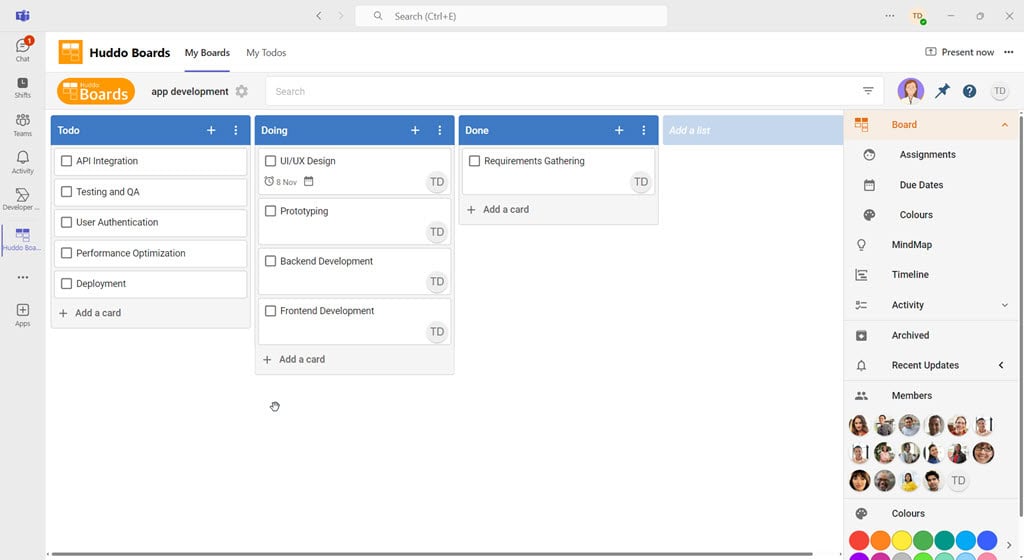 Huddo Boards – это ещё одно простое в использовании приложение канбан-доски для MS Teams. Оно устанавливается как независимое приложение Teams. Тем не менее, вы также можете использовать его как вкладку канала, если вам нужно обсудить проект во время встречи с определёнными членами команды.
Huddo Boards – это ещё одно простое в использовании приложение канбан-доски для MS Teams. Оно устанавливается как независимое приложение Teams. Тем не менее, вы также можете использовать его как вкладку канала, если вам нужно обсудить проект во время встречи с определёнными членами команды.
Лучшая часть этого канбан-приложения – готовые шаблоны, созданные профессиональными менеджерами проектов. Есть более 10 типов досок управления проектами на выбор, таких как Agile Team Projects, Customer Key Account Plans, Customer Success Boards, Marketing Campaigns, Meeting Agendas и так далее.
Базовая канбан-доска начнёт с трёх стандартных карточек задач. Это Сделать, Делаю и Готово. Есть дополнительная карточка “Добавить список” справа от стандартных досок. Вы можете использовать её для создания пользовательских списков, таких как Ожидание зависимостей, Ожидание ввода и т. д.
Карточка задачи Huddo Boards имеет все стандартные поля, которые вам понадобятся для правильного объяснения ваших задач и подзадач. Поля включают текстовое поле для описания, Даты с кнопками Дата начала и Срок выполнения, Цвета для маркировки, Назначенные члены, Подкарточки, Добавить комментарий и многое другое.
⇒Получить Huddo Boards
Теперь вы знаете, какие лучшие приложения канбан-досок для Microsoft Teams подходят для управления задачами и проектами. Читать больше об этой теме
- Каналы Microsoft Teams получают потоковые ответы, рабочие процессы с эмодзи и многое другое
- Microsoft Teams добавляет социальный стиль новостей для индивидуальных обновлений
- Microsoft запускает панель здоровья клиента Teams, чтобы помочь администраторам быстрее выявлять и исправлять проблемы
- Microsoft наконец-то объясняет, как исправить проблему с лицензированием Office 2024
Эти приложения плавно работают с настольной версией MS Teams и обеспечивают полный сервис управления задачами и улучшения рабочей нагрузки без необходимости переключаться между приложениями.
Если вам трудно визуализировать сроки проектов, ознакомьтесь с этим руководством, чтобы увидеть, как диаграмма Ганта Microsoft Planner может помочь. У нас также есть отличное руководство о лучших приложениях для белых досок для Microsoft Teams, так что не пропустите их.













